Как связать контакты с встречами в Outlook?
Например, вы работаете над командным проектом с несколькими коллегами и создали встречу для работы в Outlook. Если вы сможете добавить и связать соответствующих коллег с этой встречей, это значительно упростит процесс, когда условия работы изменятся, и вам потребуется связаться с коллегами в будущем. На самом деле, Microsoft Outlook поддерживает простую привязку контактов к определенной встрече.
Связывание контактов с определенной встречей в Outlook 2013
Связывание контактов с определенной встречей в Outlook 2013
В Outlook 2013 поле Контакты не отображается в окне Встречи, и вам нужно сначала показать поле Контакты в окне Встречи перед тем как связывать контакты с конкретной встречей.
Примечание: Перед выполнением следующих шагов необходимо закрыть Microsoft Outlook 2013.
Шаг 1: Нажмите одновременно клавиши "Win" + "R", чтобы открыть диалоговое окно Выполнить, введите "regedit" в поле "Открыть" и нажмите кнопку "ОК".

Шаг 2: В диалоговом окне Управление учетными записями пользователей нажмите кнопку "Да".
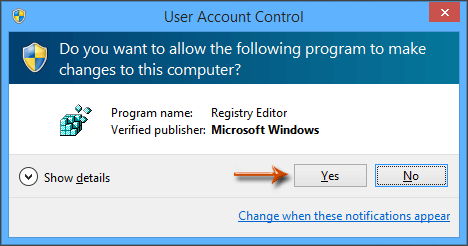
Шаг 3: В окне Редактор реестра:
(1) Найдите папку "Preferences": HKEY_CURRENT_USER\Software\Microsoft\Office\15.0\Outlook\Preferences
(2) Щелкните правой кнопкой мыши на "Preferences", выберите "Создать" > "Значение DWORD (32-бит)", назовите его ShowContactFieldObsolete.
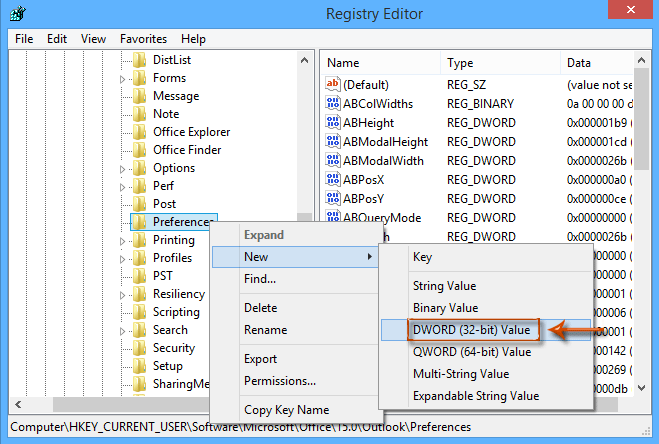
(3) Дважды щелкните по ShowContactFieldObsolete, установите "Значение данных" равным 1 и нажмите "ОК".
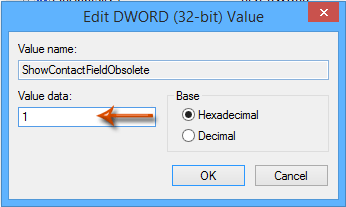
(4) Закройте окно Редактор реестра.
Теперь запустите Outlook 2013. Поле "Контакты" появится внизу окна Встречи.
Шаг 4: Откройте встречу, нажмите кнопку "Контакты".

Шаг 5: В диалоговом окне "Выбор контактов" выберите папку в поле "Искать в", выберите контакты в поле "Элементы" и нажмите "ОК".
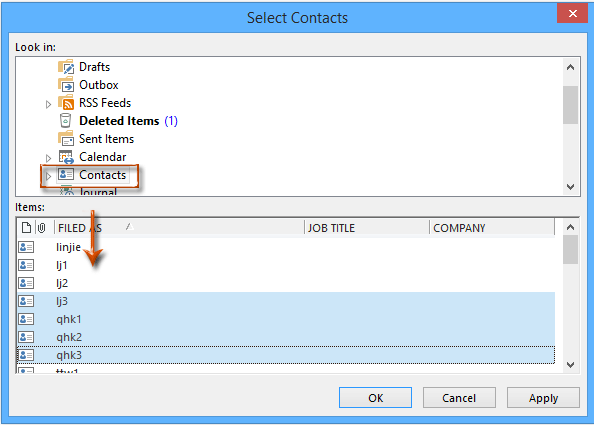
Примечания:
(1) Удерживайте "Shift", чтобы выбрать несколько соседних контактов.
(2) Удерживайте "Ctrl", чтобы выбрать несколько несмежных контактов.
Шаг 6: Составьте встречу и нажмите "Сохранить и закрыть".
Лучшие инструменты для повышения продуктивности работы с Office
Срочные новости: бесплатная версия Kutools для Outlook уже доступна!
Оцените обновленный Kutools для Outlook с более чем100 невероятными функциями! Нажмите, чтобы скачать прямо сейчас!
📧 Автоматизация Email: Автоответчик (Доступно для POP и IMAP) / Запланировать отправку писем / Авто Копия/Скрытая копия по правилам при отправке писем / Автоматическое перенаправление (Расширенное правило) / Автоматически добавить приветствие / Авторазделение Email с несколькими получателями на отдельные письма ...
📨 Управление Email: Отозвать письмо / Блокировать вредоносные письма по теме и другим критериям / Удалить дубликаты / Расширенный Поиск / Организовать папки ...
📁 Вложения Pro: Пакетное сохранение / Пакетное открепление / Пакетное сжатие / Автосохранение / Автоматическое отсоединение / Автоматическое сжатие ...
🌟 Волшебство интерфейса: 😊Больше красивых и стильных эмодзи / Напоминание при поступлении важных писем / Свернуть Outlook вместо закрытия ...
👍 Удобные функции одним кликом: Ответить всем с вложениями / Антифишинговая Email / 🕘Показать часовой пояс отправителя ...
👩🏼🤝👩🏻 Контакты и Календарь: Пакетное добавление контактов из выбранных Email / Разделить группу контактов на отдельные / Удалить напоминание о дне рождения ...
Используйте Kutools на вашем языке – поддерживаются Английский, Испанский, Немецкий, Французский, Китайский и более40 других!


🚀 Скачайте все дополнения Office одним кликом
Рекомендуем: Kutools для Office (5-в-1)
Скачайте сразу пять установщиков одним кликом — Kutools для Excel, Outlook, Word, PowerPoint и Office Tab Pro. Нажмите, чтобы скачать прямо сейчас!
- ✅ Все просто: скачайте все пять установочных пакетов одним действием.
- 🚀 Готово для любой задачи Office: Установите нужные дополнения тогда, когда они вам понадобятся.
- 🧰 Включено: Kutools для Excel / Kutools для Outlook / Kutools для Word / Office Tab Pro / Kutools для PowerPoint